- Начало работы
- Интеграция
- HTTP API
- OpenID Connect
- RADIUS протокол
- RADIUS адаптер
- LDAP адаптер
- Портал самообслуживания
- MULTIFACTOR Directory Sync
- Windows Logon
- Регистрация пользователей
- .NET Core
- 1с-Bitrix24
- 1с-плагин двухфакторной аутентификации
- ADFS
- ASP.NET
- Ansible AWX
- Atlassian Cloud
- BearPass
- Check Point VPN
- Cisco ASA VPN
- Citrix Gateway
- FortiGate VPN
- HRBOX
- Huawei Cloud
- Huawei VPN
- Ideco UTM
- Keycloak
- Let's Encrypt Windows Server
- Linux logon (GUI/SSH)
- Linux SSH
- Linux SUDO
- Microsoft Entra ID
- MikroTik L2TP VPN
- NGate VPN
- Network Policy Server (NPS)
- Nextcloud
- Palo Alto GlobalProtect
- OpenVPN
- OpenVPN + AD
- OpenVPN Access Server
- OpenVPN pfSense
- Outlook Web Access (OWA)
- Passwork
- RD Gateway (RDGW)
- Redmine
- UserGate VPN
- VMware Horizon Cloud
- VMware Horizon View
- VMware vCloud Director
- VMware vSphere
- Vault
- ViPNET
- Windows VPN
- Yandex.Cloud
- Yandex 360
- Zabbix
- АйТи-Бастион
- Континент 4 VPN
- МТС Линк (бывш. webinar.ru)
- WordPress
- С-Терра VPN
- Точка доступа Wi-Fi
- ФПСУ-IP/Клиент
Настройка двухфакторной аутентификации для Secure SHell (SSH)
В статье описывается настройка сервера для включения двухфакторной аутентификации с одноразовым кодом доступа (OTP) или PUSH уведомлением при подключении через ssh терминал.
Как правило, для подключения к терминалу используется приватный ключ, сохранённый на клиенте, без ввода пароля, потому что никто не любит вводить пароли. Такая конфигурация реализует только один фактор проверки подлинности и уязвима настолько, насколько надёжно хранится ключ на клиентском устройстве. Кроме того, ключи часто пересылаются по незащищённым каналам связи, лежат в сетевых или облачных папках, что совсем не добавляет защиты.
Использование второго фактора на 99% сокращает риск неправомерного доступа и совершенно не усложняет процесс подключения для пользователей.
Возможные способы аутентификации:
Мобильное приложение MultifactorСМСАппаратные OTP токеныПриложения OTP: Google Authenticator или Яндекс.КлючTelegram
Принцип работы
- SSHD использует модуль PAM_RADIUS для второго фактора проверки подлинности
- Модуль подключается через RADIUS протокол к сервису MULTIFACTOR
- MULTIFACTOR отправляет одноразовый пароль или PUSH уведомление пользователю для подтверждения доступа
- Пользователь вводит одноразовый пароль или подтверждает PUSH и подключается к терминалу
Перед началом работы
Важно
Не закрывайте текущую ssh сессию, пока не убедитесь, что всё работает.
Настройка MULTIFACTOR
Зайдите в систему управления MULTIFACTOR, далее в раздел «Ресурсы» и создайте новый Linux сервер. После создания вам будут доступны два параметра: NAS Identifier и Shared Secret, они потребуются для последующих шагов.
Установка и настройка модуля PAM_RADIUS
sudo yum -y install epel-release
sudo yum -y install pam_radius
sudo apt update
sudo apt install libpam-radius-auth
sudo apt install debian-archive-keyring dirmngr
echo deb https://mirror.yandex.ru/debian/ stretch main contrib non-free | sudo tee -a /etc/apt/sources.list
sudo apt update
sudo apt install libpam-radius-auth
https://packages.altlinux.org/ru/p10/srpms/pam_radius/2770030421472390923
sudo apt update
sudo apt install libpam-radius-auth
Далее создайте файл конфигурации
sudo vi /etc/pam_radius_ssh.conf
Впишите в него настройки RADIUS сервера MULTIFACTOR, сохраните и закройте редактор (:x)
radius.multifactor.ru SHARED_SECRET 40
где:
- radius.multifactor.ru: адрес сервера
- SHARED_SECRET: скопируйте из соответствующего параметра настроек Linux ресурса MULTIFACTOR
- 40: таймаут ожидания запроса с запасом
В файле хранится секретный ключ, поэтому установите на него права доступа на чтение только пользователю root
sudo chmod 0600 /etc/pam_radius_ssh.conf
Настройка PAM модулей ssh
Откройте для редактирования файл /etc/pam.d/sshd
sudo vi /etc/pam.d/sshd
где
- NAS_Identifier: скопируйте из соответствующего параметра настроек Linux ресурса MULTIFACTOR.
Сохраните и закройте файл (:x). В итоге он должен выглядеть подобным образом:
#%PAM-1.0
auth required pam_sepermit.so
#auth substack password-auth
auth include postlogin
# Used with polkit to reauthorize users in remote sessions
-auth optional pam_reauthorize.so prepare
account required pam_nologin.so
account include password-auth
password include password-auth
# pam_selinux.so close should be the first session rule
session required pam_selinux.so close
session required pam_loginuid.so
# pam_selinux.so open should only be followed by sessions to be executed in the user context
session required pam_selinux.so open env_params
session required pam_namespace.so
session optional pam_keyinit.so force revoke
session include password-auth
session include postlogin
# Used with polkit to reauthorize users in remote sessions
-session optional pam_reauthorize.so prepare
auth required pam_radius_auth.so skip_passwd client_id=rs_760d86a9b5b7f7607d11735e67757 conf=/etc/pam_radius_ssh.conf
# PAM configuration for the Secure Shell service
# Standard Un*x authentication.
#@include common-auth
auth sufficient pam_radius_auth.so
# Disallow non-root logins when /etc/nologin exists.
account required pam_nologin.so
# Uncomment and edit /etc/security/access.conf if you need to set complex
# access limits that are hard to express in sshd_config.
# account required pam_access.so
# Standard Un*x authorization.
@include common-account
# SELinux needs to be the first session rule. This ensures that any
# lingering context has been cleared. Without this it is possible that a
# module could execute code in the wrong domain.
session [success=ok ignore=ignore module_unknown=ignore default=bad] pam_selinux.so close
# Set the loginuid process attribute.
session required pam_loginuid.so
# Create a new session keyring.
session optional pam_keyinit.so force revoke
# Standard Un*x session setup and teardown.
@include common-session
# Print the message of the day upon successful login.
# This includes a dynamically generated part from /run/motd.dynamic
# and a static (admin-editable) part from /etc/motd.
session optional pam_motd.so motd=/run/motd.dynamic
session optional pam_motd.so noupdate
# Print the status of the user's mailbox upon successful login.
session optional pam_mail.so standard noenv # [1]
# Set up user limits from /etc/security/limits.conf.
session required pam_limits.so
# Read environment variables from /etc/environment and
# /etc/security/pam_env.conf.
session required pam_env.so # [1]
# In Debian 4.0 (etch), locale-related environment variables were moved to
# /etc/default/locale, so read that as well.
session required pam_env.so user_readenv=1 envfile=/etc/default/locale
# SELinux needs to intervene at login time to ensure that the process starts
# in the proper default security context. Only sessions which are intended
# to run in the user's context should be run after this.
session [success=ok ignore=ignore module_unknown=ignore default=bad] pam_selinux.so open
# Standard Un*x password updating.
#@include common-password
auth required pam_radius_auth.so skip_passwd client_id=NAS_Identifier conf=/etc/pam_radius_ssh.conf
Настройка службы SSHD
Отредактируйте файл /etc/ssh/sshd_config
sudo vi /etc/ssh/sshd_config sudo vi /etc/openssh/sshd_config (Для ALT Linux)
- Включите PAM интерфейс
ChallengeResponseAuthentication yes KbdInteractiveAuthentication yes (Для Ubuntu 22)
- Добавьте способы аутентификации
AuthenticationMethods publickey,keyboard-interactive:pam AuthenticationMethods publickey,keyboard-interactive (Для Ubuntu 22) PubkeyAuthentication yes
Сохраните файл (:x) и перезапустите ssh демона
sudo systemctl restart sshd
Проверка
К сведению
Не закрывая текущую сессию, подключите новую.
Если выбран способ подтверждения с одноразовым паролем, он будет запрошен от пользователя в терминале:
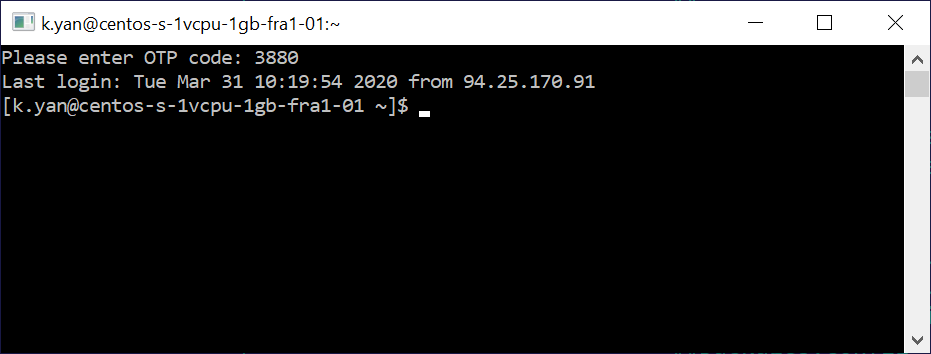
Если выбран Telegram, то бот пришлет сообщение с запросом подтверждения доступа:
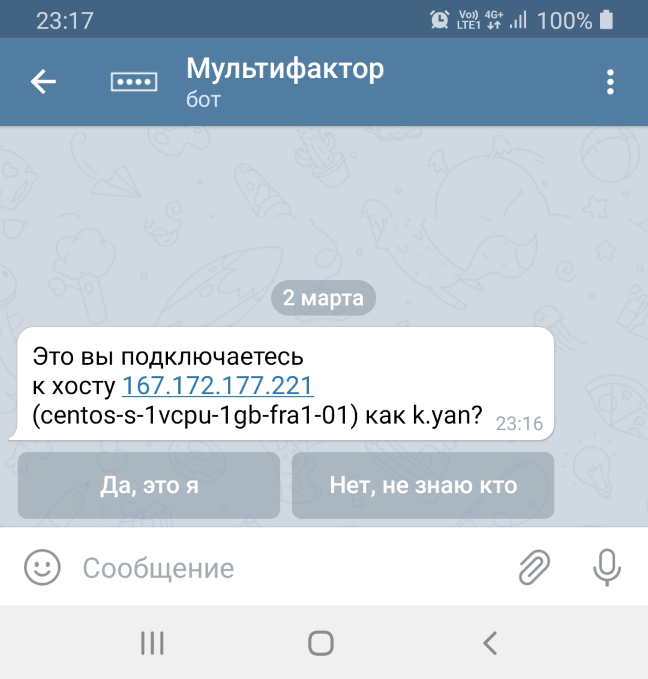
Одна кнопка разрешает доступ, вторая блокирует.
Если что-то не работает
Последовательно проверьте, что вы ничего не упустили:
- На сервере с Linux есть пользователь с заданным логином
- С сервера открыт доступ по UDP порту 1812 на адрес radius.multifactor.ru
- Параметры Client ID и Shared Secret указаны корректно
- Пользователь настроил способ аутентификации
- Проверьте журнал «Запросы доступа» в личном кабинете MULTIFACTOR.
Если ничего не сработало, обращайтесь, поможем.
Смотрите также:




